Cum se instalează un Wordpress la Plesk aplicaţii
he:כיצד להתקין Wordpress מיישומים פלסק מערכת הפעלה
ru:Как установить Wordpress с Plesk приложений
pl:Jak zainstalować Wordpress z Plesk aplikacji
ja:Plesk アプリケーションからワードプレスをインストールする方法
ar:كيفية تثبيت وورد من التطبيقات Plesk
zh:如何从 Plesk 应用程序安装 Wordpress
de:Wie installiere ich ein Wordpress von Plesk-Anwendungen
nl:Hoe installeer ik een Wordpress vanuit Plesk toepassingen
it:Come installare un Wordpress da applicazioni di Plesk
pt:Como instalar um Wordpress de aplicativos Plesk
es:Como instalar un Wordpress de aplicaciones de Plesk
en:How to install a Wordpress from Plesk applications
fr:Comment installer un Wordpress depuis les applications Plesk
Acest articol este rezultatul unei traduceri automate efectuate de către software-ul. Puteți vizualiza sursa articol aici.
Introducerea
Vom vedea în acest FAQ cum să utilizaţi Manager de aplicații PLESK repede instalarea Wordpress pe dumneavoastră Ikoula hosting. Acest FAQ va prezenta, de asemenea, personalizat WordPress instalare
Instalează rapid
1. Du-te la panoul de control al Ikoula (https://orderng02.ikoula.com/cp) apoi în gestionarea domeniului.
2. Pe acest panou, utilizaţi butonul "cereri "
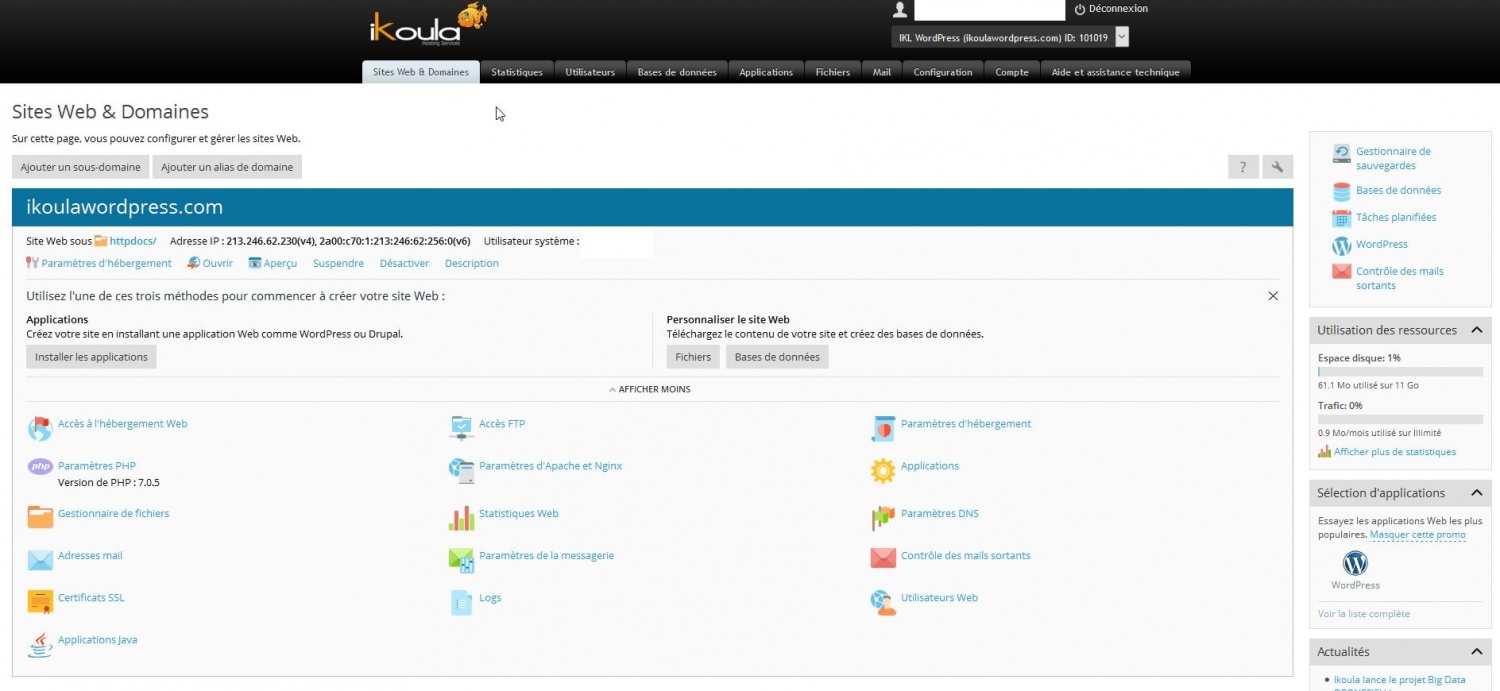
3. Faceţi clic pe butonul "Instalaţi " pentru a lansa rapid de instalare de Wordpress hosting dumneavoastră
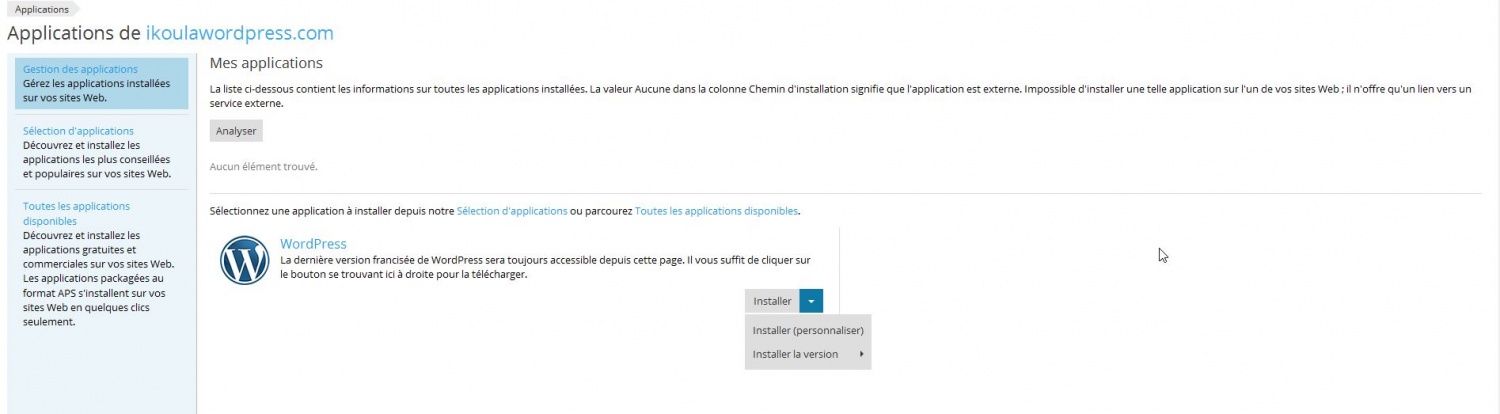
WordPress instalează

4. WordPress este instalat este gata pentru utilizare
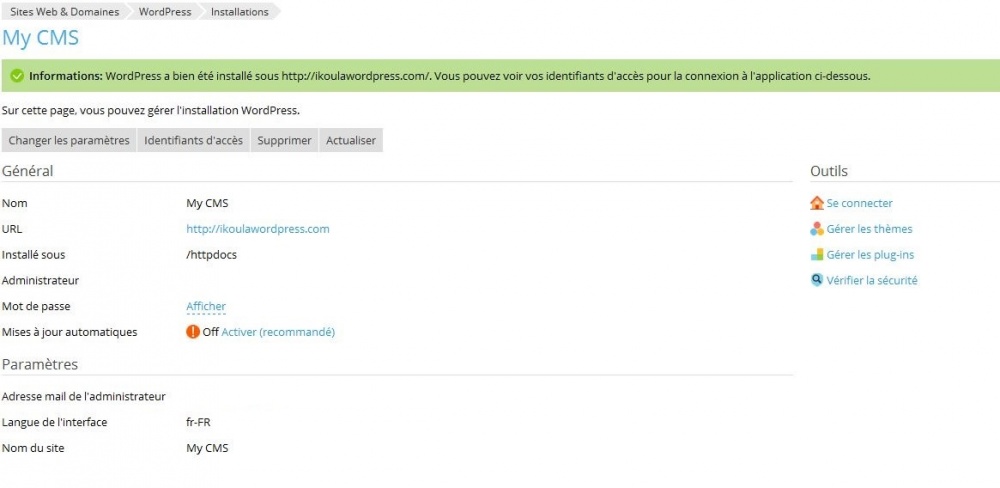
Instalare particularizată
1. Faceţi clic pe butonul "Instalaţi (personalizat )" la lansarea de instalare personalizate de Wordpress de pe dumneavoastră de găzduire
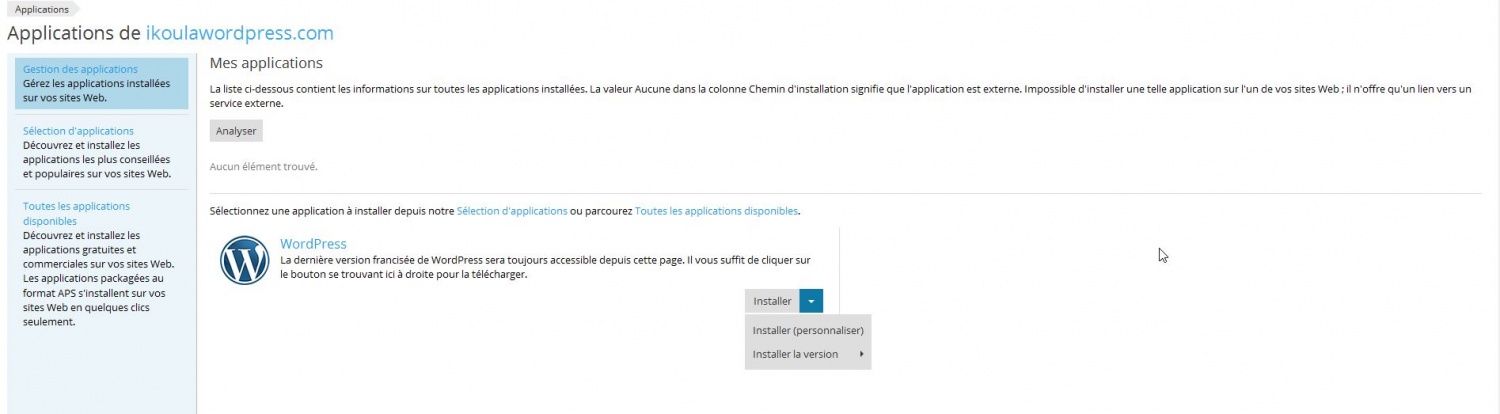
2. Accepta acordul de licenţă
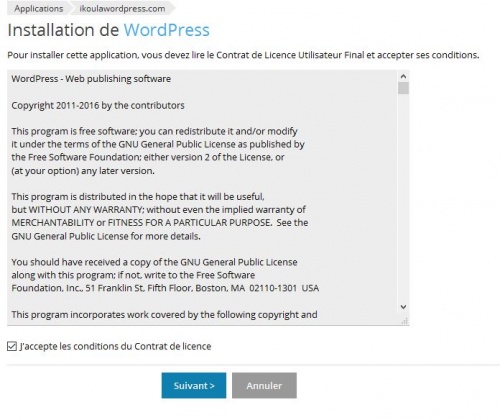
3. Introduceţi diferitele elemente specifice la instalarea Wordpress : folderul de instalare, actualizări automate, numele de utilizator şi parola, numele site-ului, numele şi a identificatorilor de baze de date
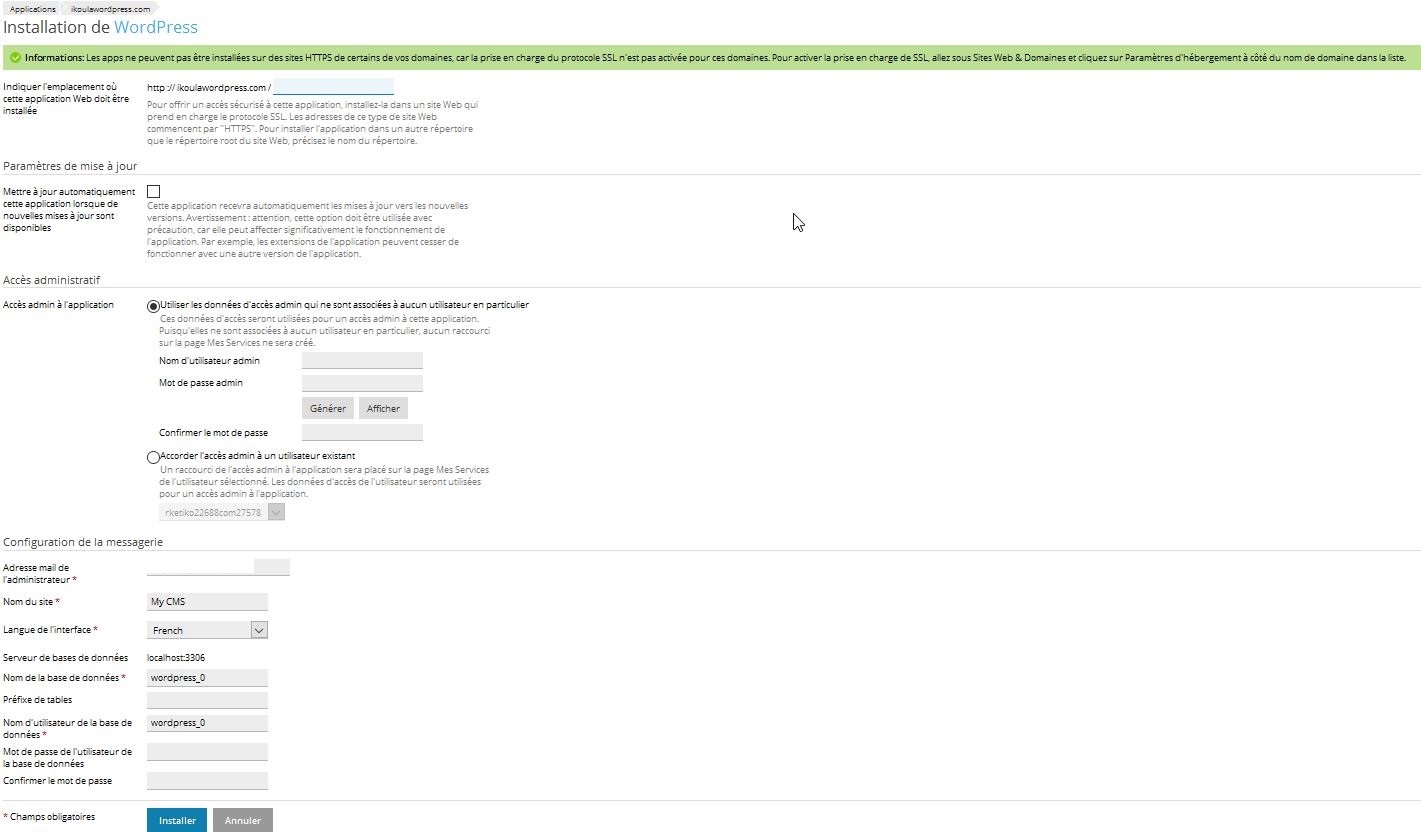
4. Wordpress este instalat este gata pentru utilizare
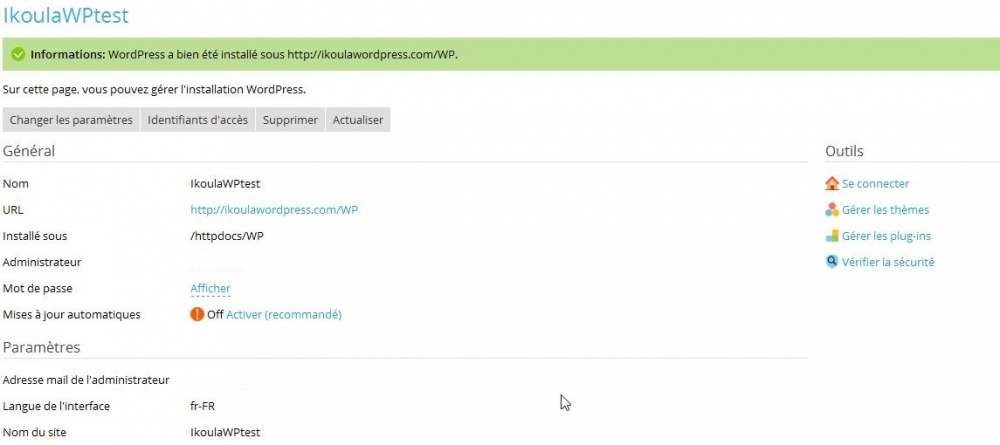
Concluzia
Tu prin managerul de aplicare pentru a implementa cu uşurinţă, gestiona, şi personaliza instalaţii Wordpress.
Acest articol părea să fie util ?
Enable comment auto-refresher